Projet Python : Pratiquez et Progressez !
🚀 Maîtrisez Python par la pratique ! Développez vos projets de zéro. Idéal pour débuter et apprendre à coder efficacement.
Ce que vous allez apprendre :
⏰ Accès immédiat • 💻 Exercices pratiques • 🎓 Progression garantie
Alors vous voulez lancer votre site ou blog à moindre coût et facilement ? Vous vous demandez combien ça coûte d’héberger un site sur Bluehost ? Est-ce que Bluehost est un bon hébergeur ? Est-ce que leur noms de domaine sont gratuits ? Est-ce que Bluehost supporte Wordpress ?
Si vous voulez lancer un site web ou votre blog, la première étape consiste à trouver un bon hébergeur abordable, fiable et sécurisé. Un bon plan d’hébergement doit vous permettre de vous lancer à moindre coût, tout en obtenant un site rapide, stable et avec une installation facile de votre site.
Bluehost est un des meilleurs services d’hébergement web, le service héberge des millions de sites web et il est l’hébergeur le plus recommandé par WordPress. En plus des certificats SSL gratuits et de l’enregistrement gratuit de noms de domaine, l’assistance Bluehost est disponible 24h/24 et 7j/7.
Certains liens dans cet article sont affiliés, sans coût supplémentaire pour vous en cas de clic. Merci pour votre soutien !
Pour les habitués de ce blog, vous savez peut-être que ce blog tourne sur Gatsby et Vercel.
Cependant, quand des personnes qui ne savent pas (ou ne veulent pas perdre de temps à) développer un site ou blog et qui veulent se lancer rapidement me demandent comment commencer, je leur recommande WordPress, un bon hébergeur pas cher comme Bluehost, HostGator ou GreenGeeks et éventuellement un fournisseur de nom de domaine comme Namecheap.
Dans cet article concernant Bluehost, nous allons voir :
- Que’est-ce qu’est Bluehost
- Combien coûte un hébergement de base pour son blog WordPress
- Comment mettre en place votre site web en utilisant un plan d’hébergement Bluehost
Qu’est-ce que Bluehost ?
Bluehost est une société d’hébergement web américaine qui hébergerait plus de 2 millions de sites web en 2025. La société propose un des meilleurs hébergements web que ce soit pour WordPress, de l’e-commerce avec WooCommerce, des VPS, des services Cloud ou encore un service d’achat (et migration) de noms de domaine.
Comment obtenir un hébergement Bluehost ?
Obtenir un hosting BlueHost est assez simple, je vous dis quelles sont les étapes à suivre :
Comment se rendre sur le site de Bluehost ?
Rendez-vous sur le site de Bluehost et cliquez sur Get Started ou Hosting > Shared Hosting.
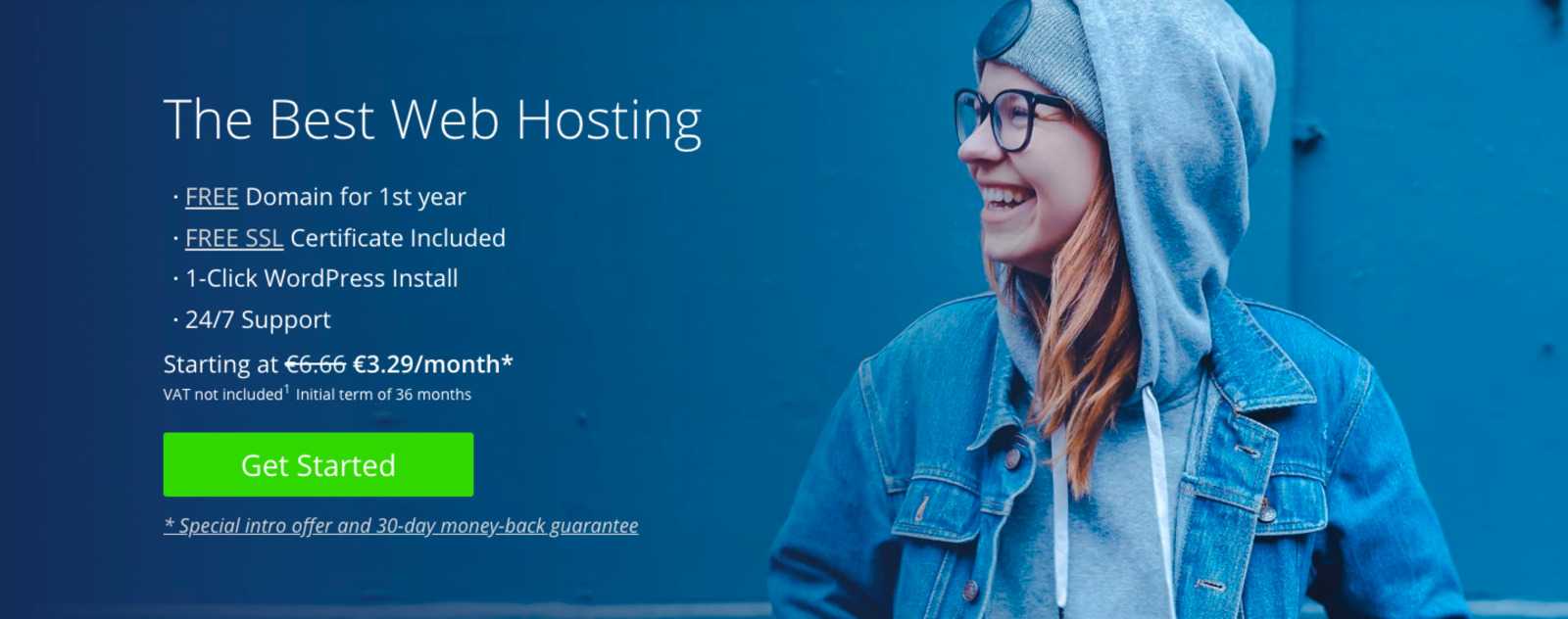
Quel plan Bluehost choisir ?
Si vous voulez commencer à moindres coûts, prenez soit le plan Basic à 3.30 euros par mois, soit le Plus à 4.80 euros par mois soit le Choice Plus à 5.75 euros par mois.

Comment obtenir un nouveau nom de domaine ?
Un nom de domaine est le lien de votre site et ne devrait coûter qu’une dizaine d’euros.
💡 Note : Pour changer de nom de domaine vous devrez en racheter un plus tard et dire à Google via la Google Search Console que vous avez changé de DNS.
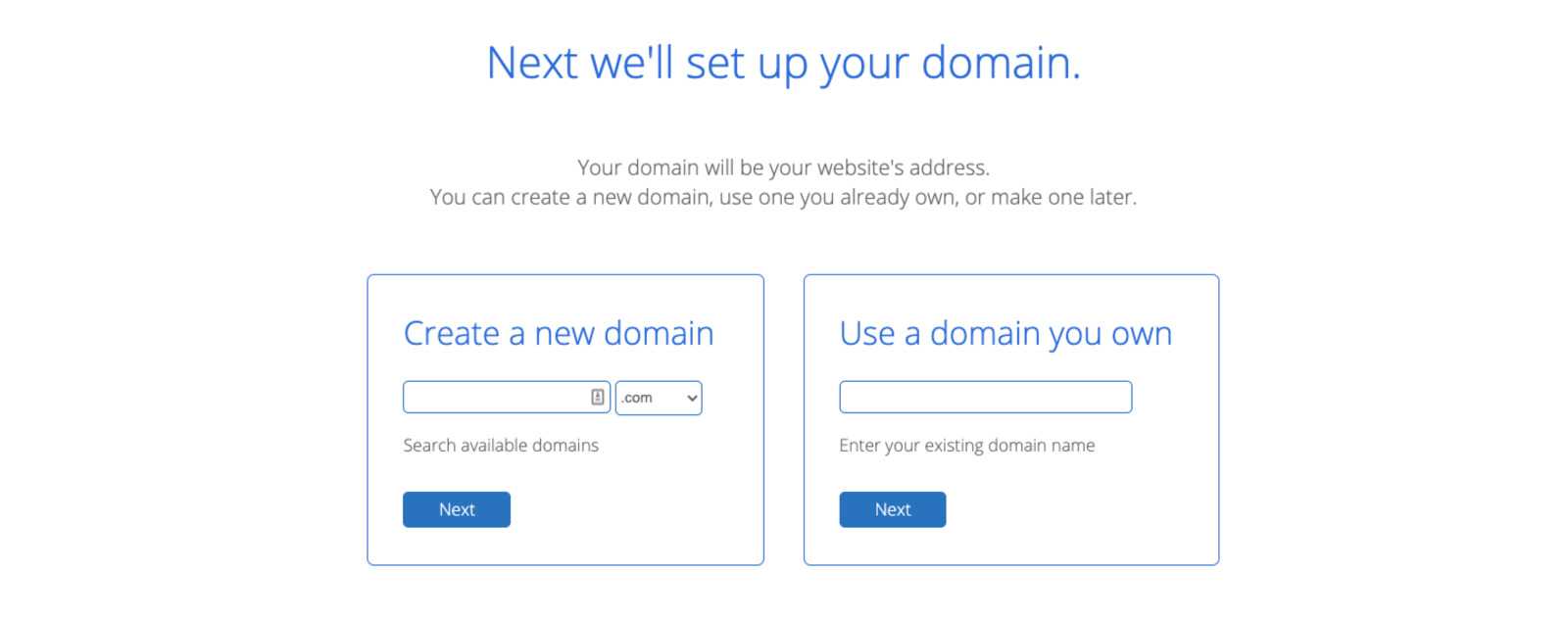
Comment obtenir ses identifiants Bluehost
Vous pouvez également vous connecter en utilisant votre profil Google et les détails de votre compte. Vous utiliserez ces informations de connexion Bluehost au fur et à mesure.
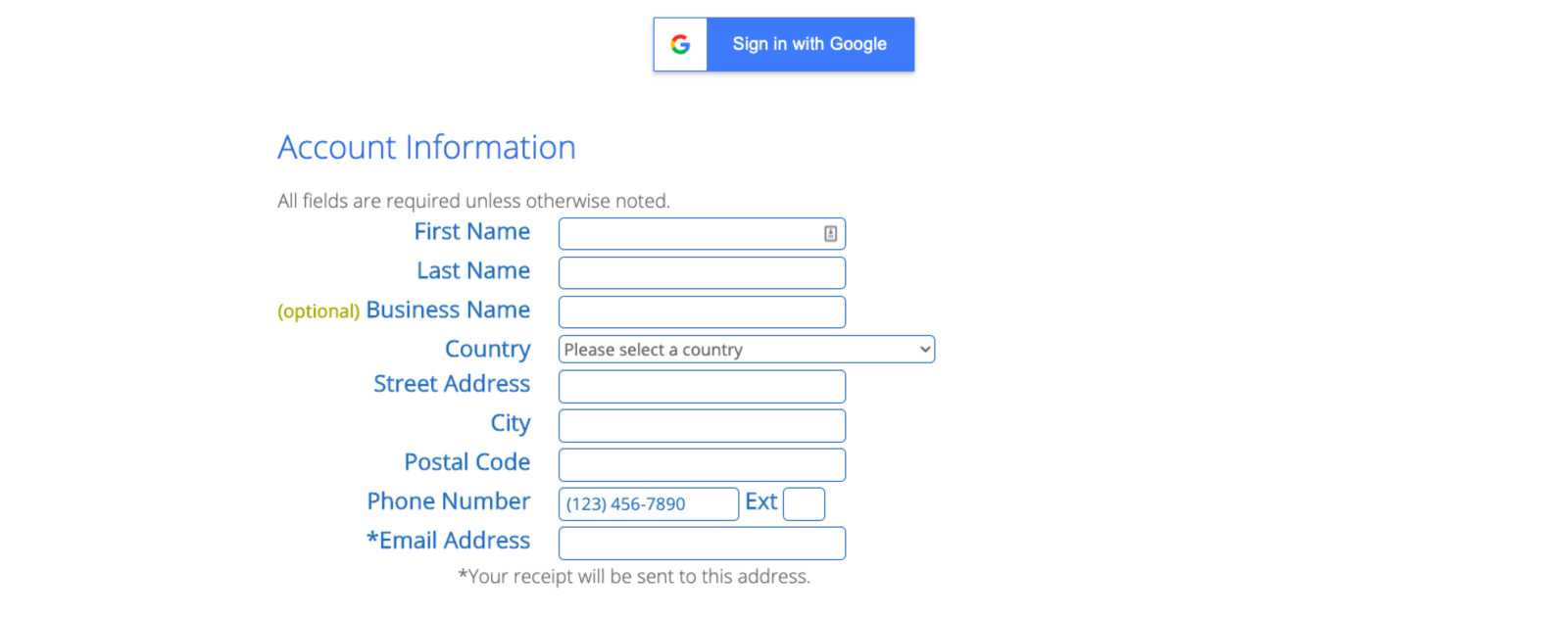
Vérifier votre commande Bluehost
Vous avez la possibilité d’inclure dans votre forfait des fonctionnalités supplémentaires telles que la fonction SiteLock. Si vous ne souhaitez pas payer pour ces fonctionnalités, assurez-vous de décocher les cases.
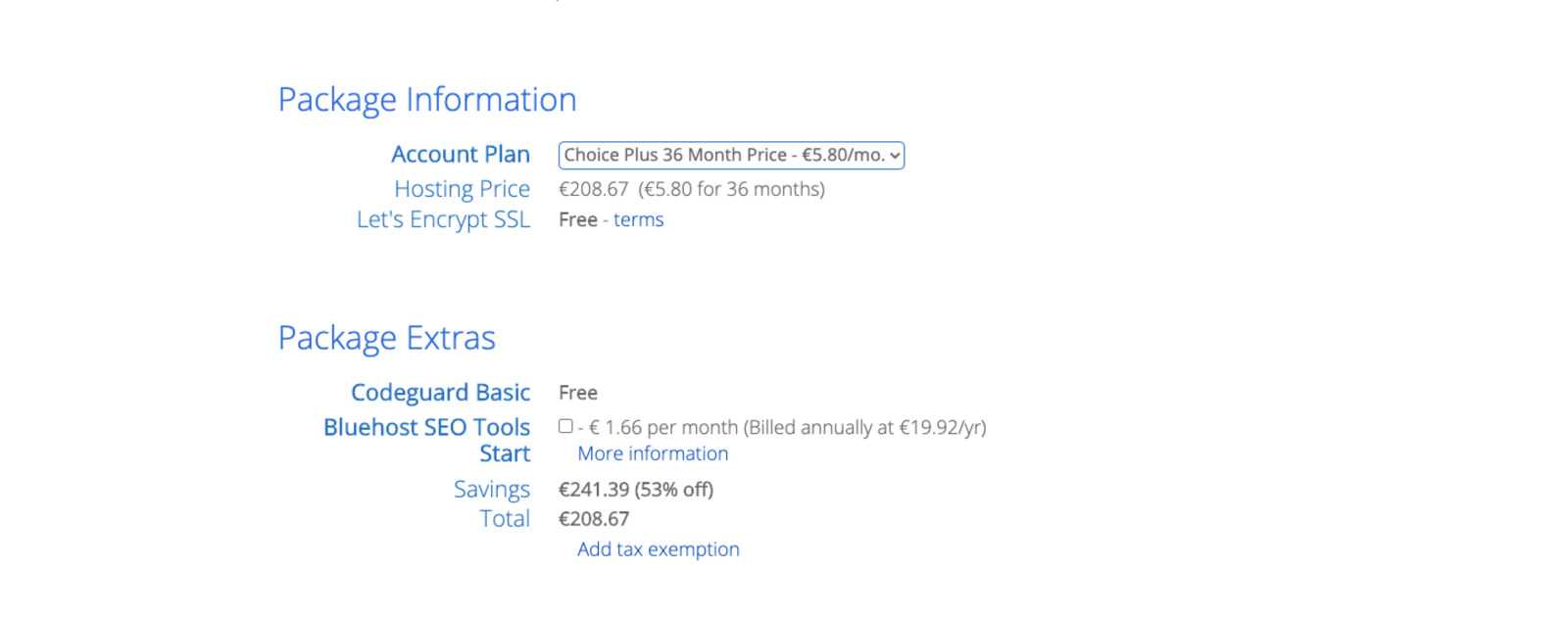
Informations sur le forfait Bluehost
Valider votre commande Bluehost
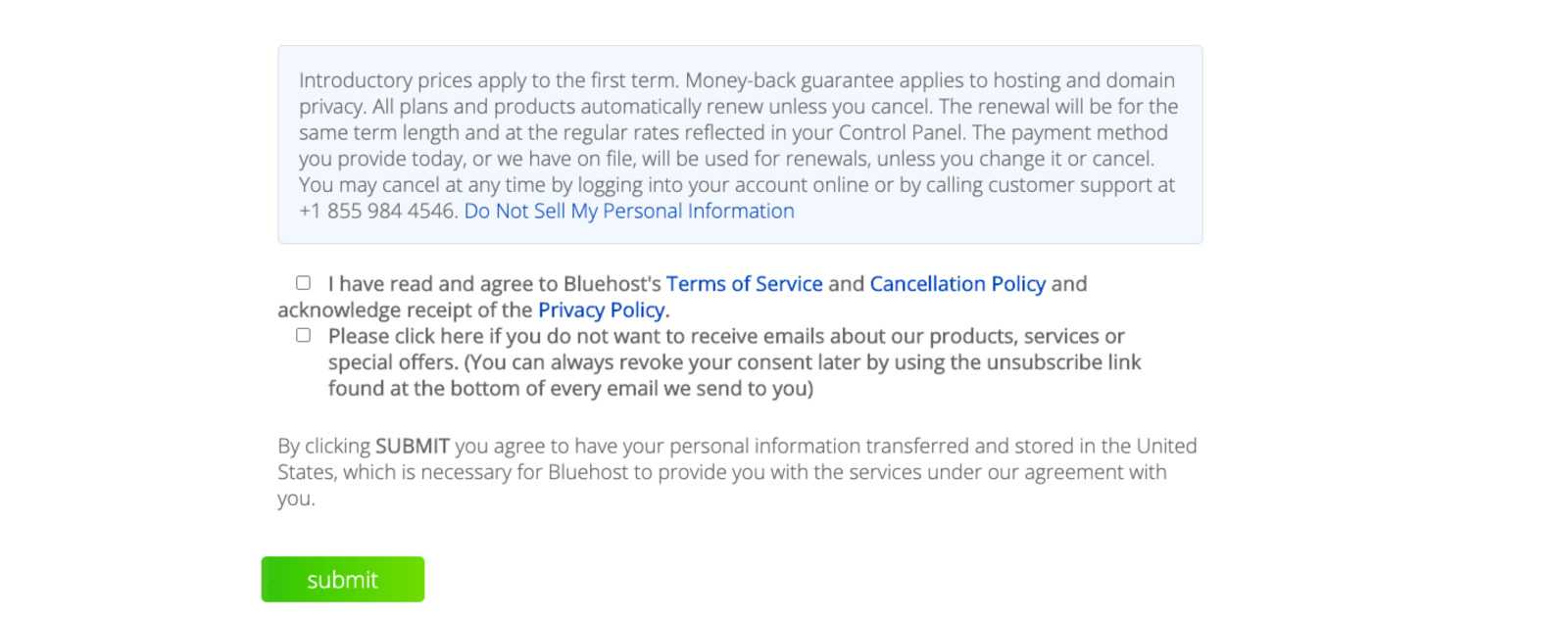
Félicitations, vous avez tout ce qu’il vous faut pour commencer votre site ou blog WordPress !
Voyons tout cela tout de suite dans la deuxième partie de ce tutoriel dans laquelle nous installerons WordPress en 1 clic.
Comment installer WordPress sur Bluehost ?
Après avoir validé votre compte et acheté votre hébergement et nom de domaine, rendez-vous sur la page de login de Bluehost et connectez-vous, si ce n’est pas déjà fait, pour accèder à votre dashboard.
1. Se rendre sur My Sites
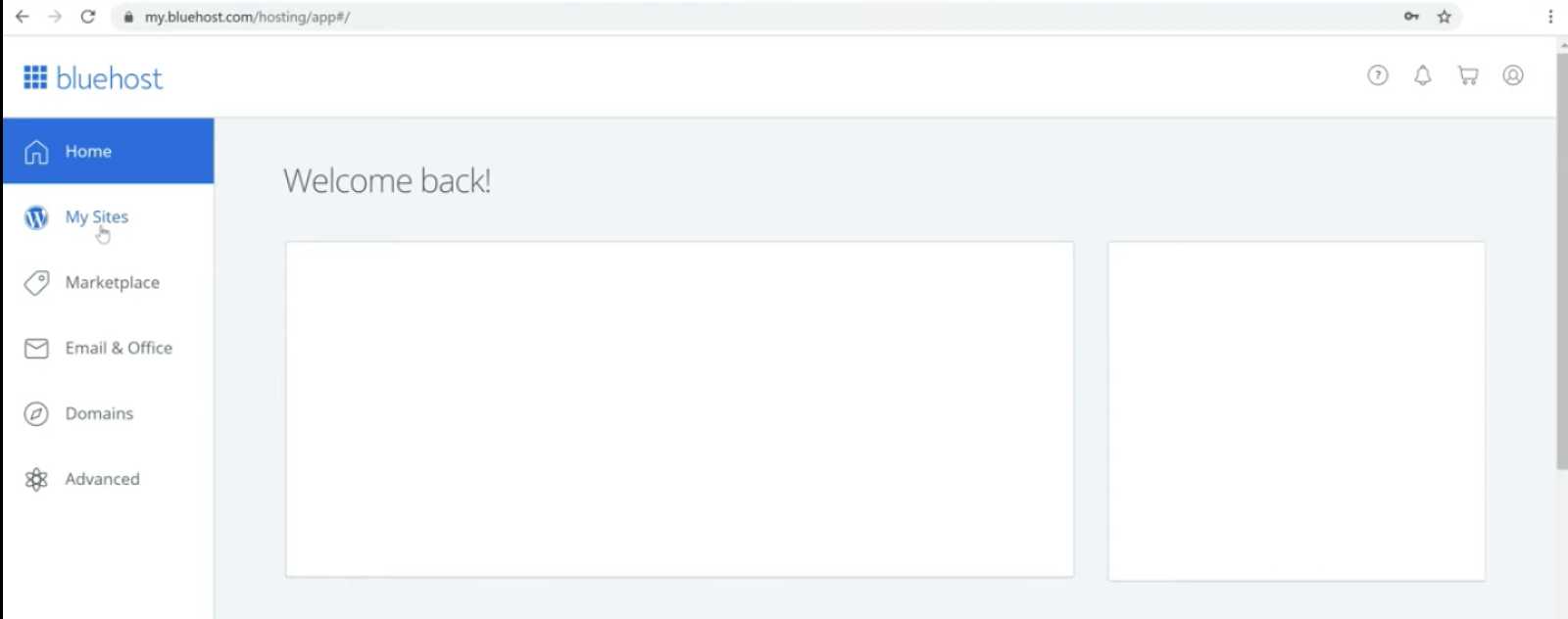
Une fois connecté, cliquez sur l’onglet My Sites dans le panneau de gauche. Comme vous l’aurez compris, c’est depuis cette page qu’on gérera nos différents sites hébergés sur Bluehost.
2. Cliquer sur Create Site
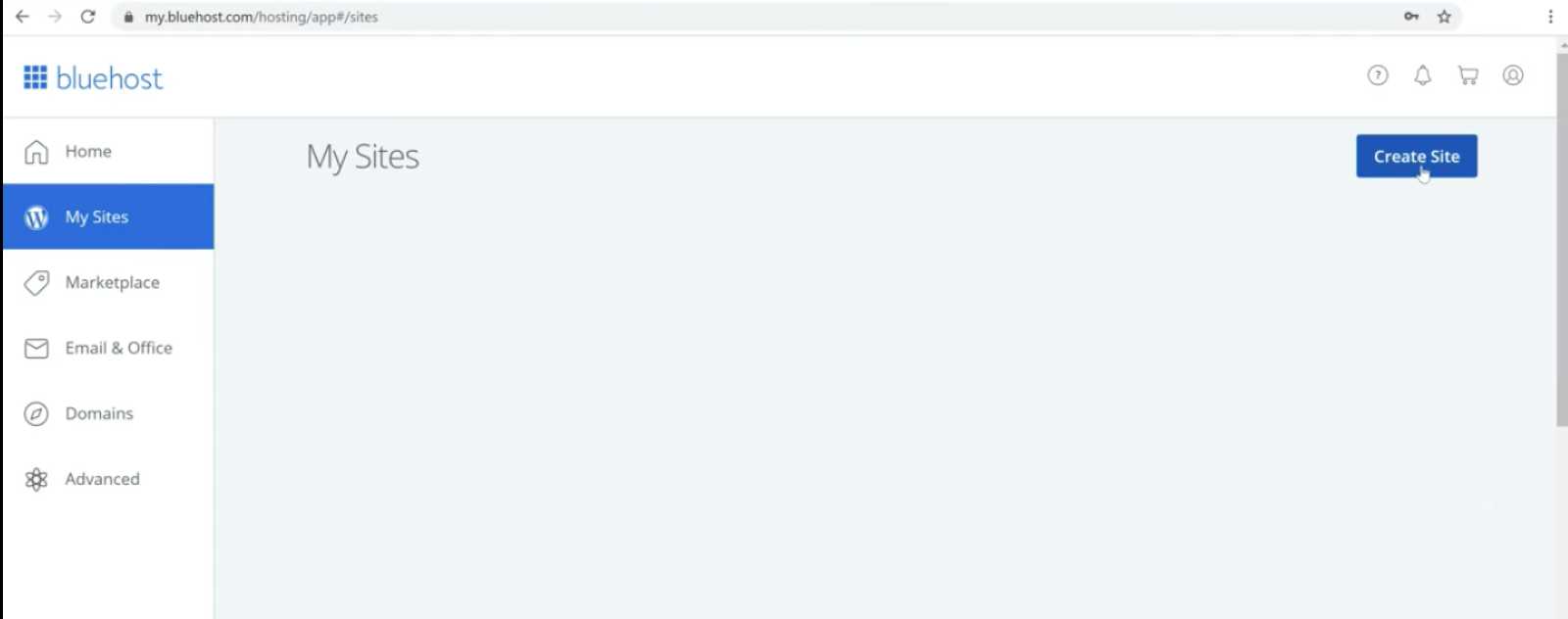
Une fois sur la page My Sites, cliquez sur Create Site pour lancer l’installation interactive WordPress.
3. Choisir WordPress
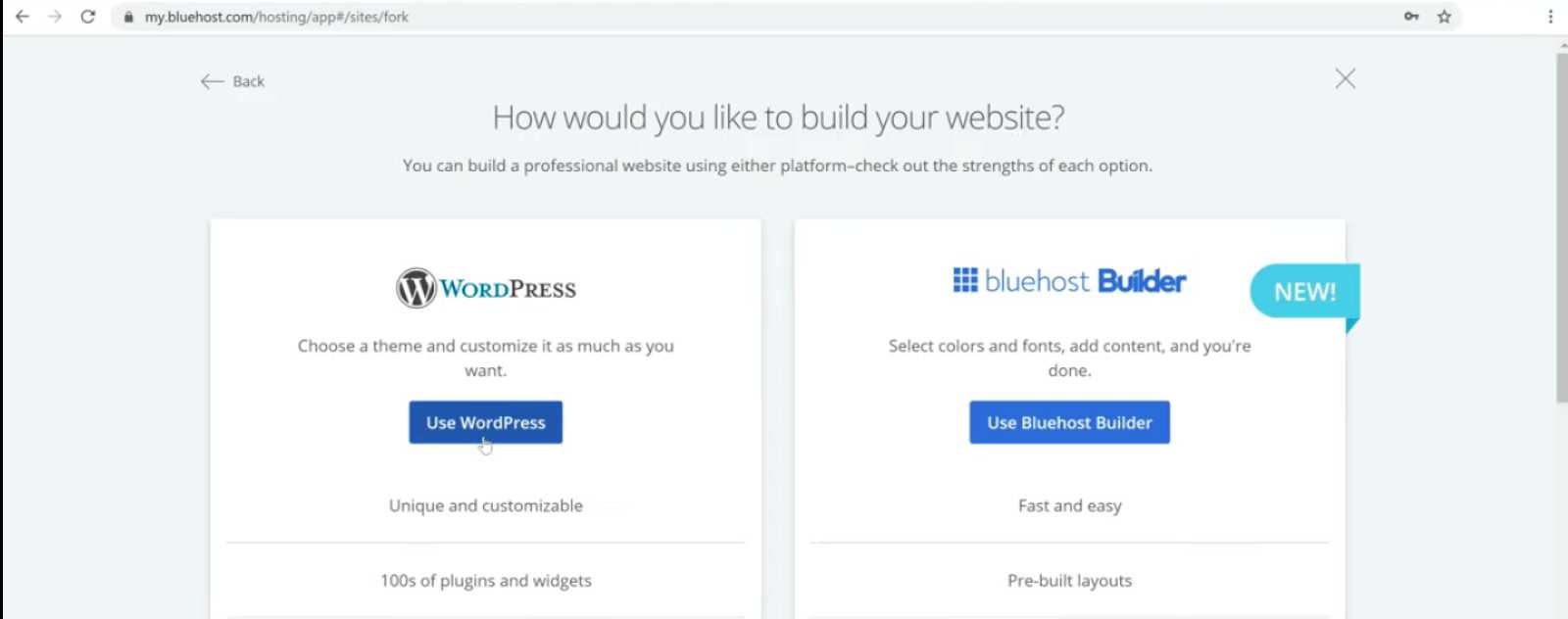
Pour obtenir votre Blog WordPress en un clic, appuyez sur Use WordPress.
4. Donner un nom à votre blog
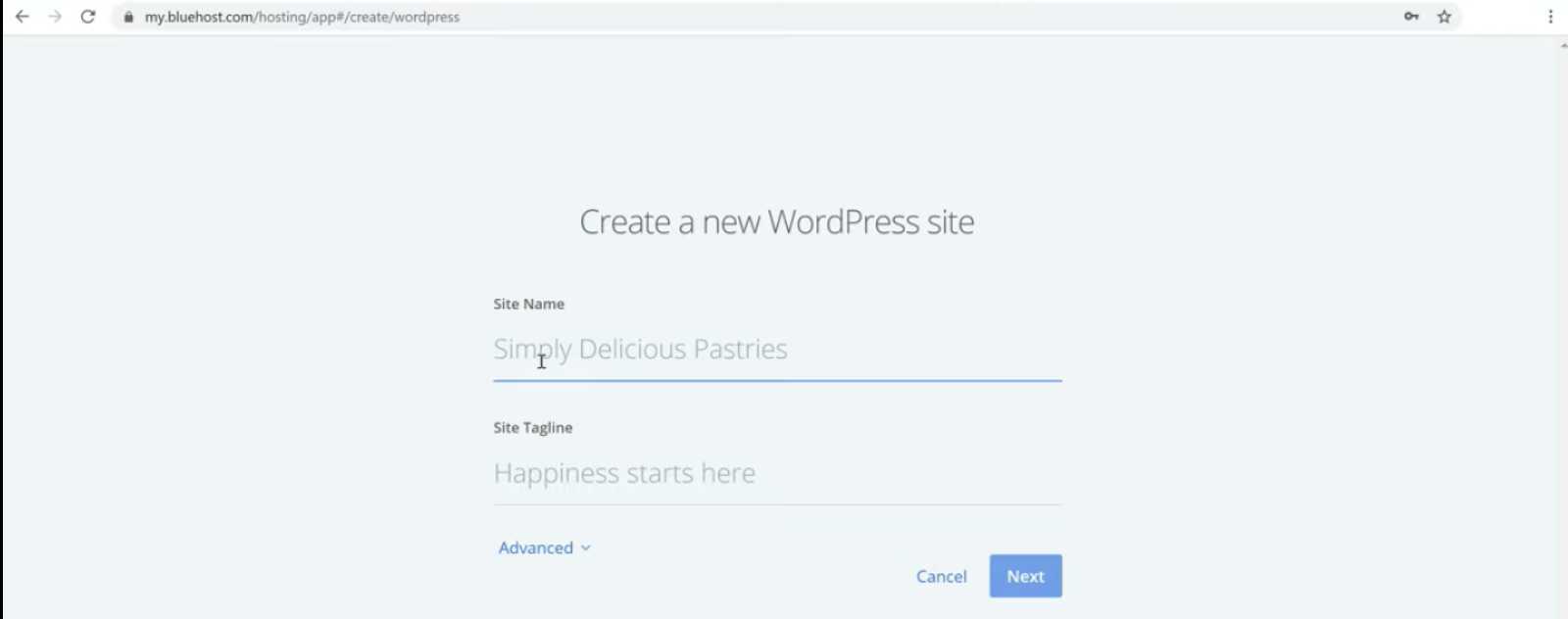
Complétez le nom de votre site dans Site Name, vous pourrez le changer plus tard, le champs Tagline n’est pas obligatoire donc appuyez sur Next.
5. Valider votre installation WordPress
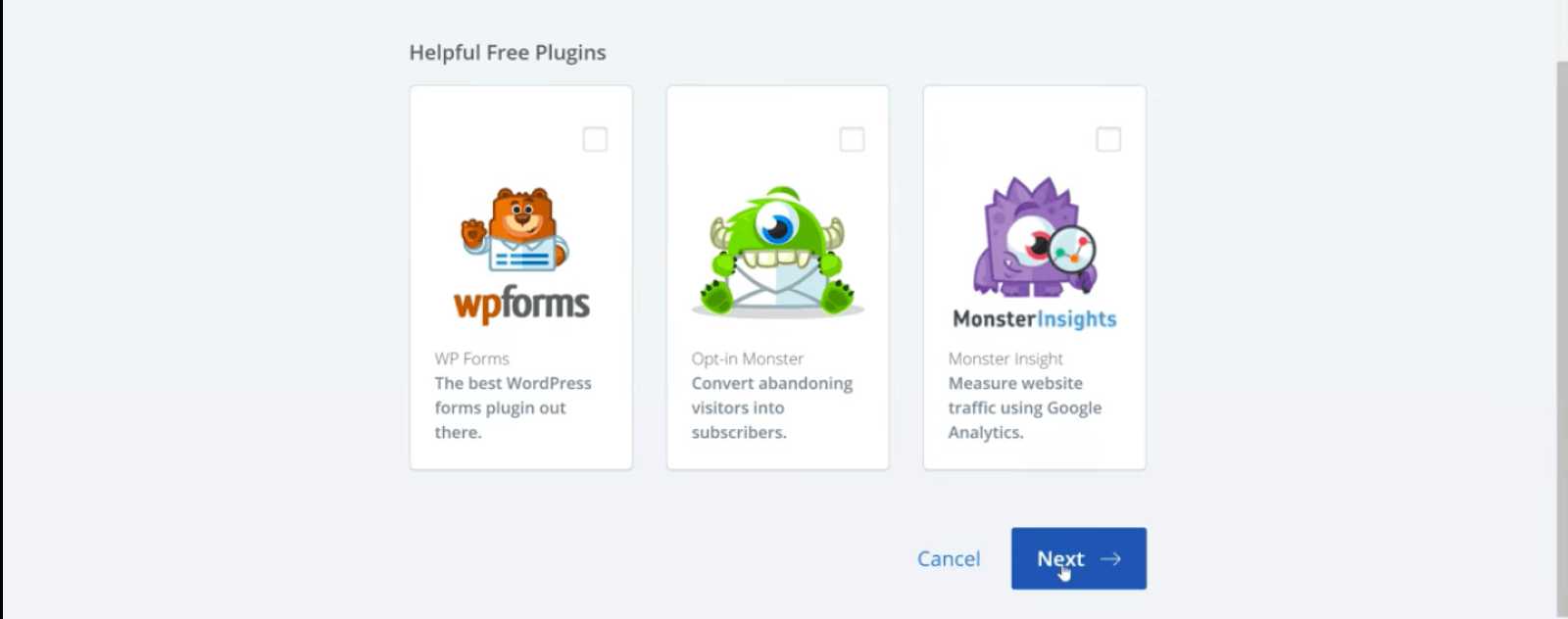
Bluehost vous propose quelques Plugins WordPress dont vous n’avez pas besoin, vous pouvez les décocher pour ne pas alourdir votre site inutilement, puis cliquez sur Next.
6. Félicitations, vous avez maintenant WordPress d’installer sur votre site !
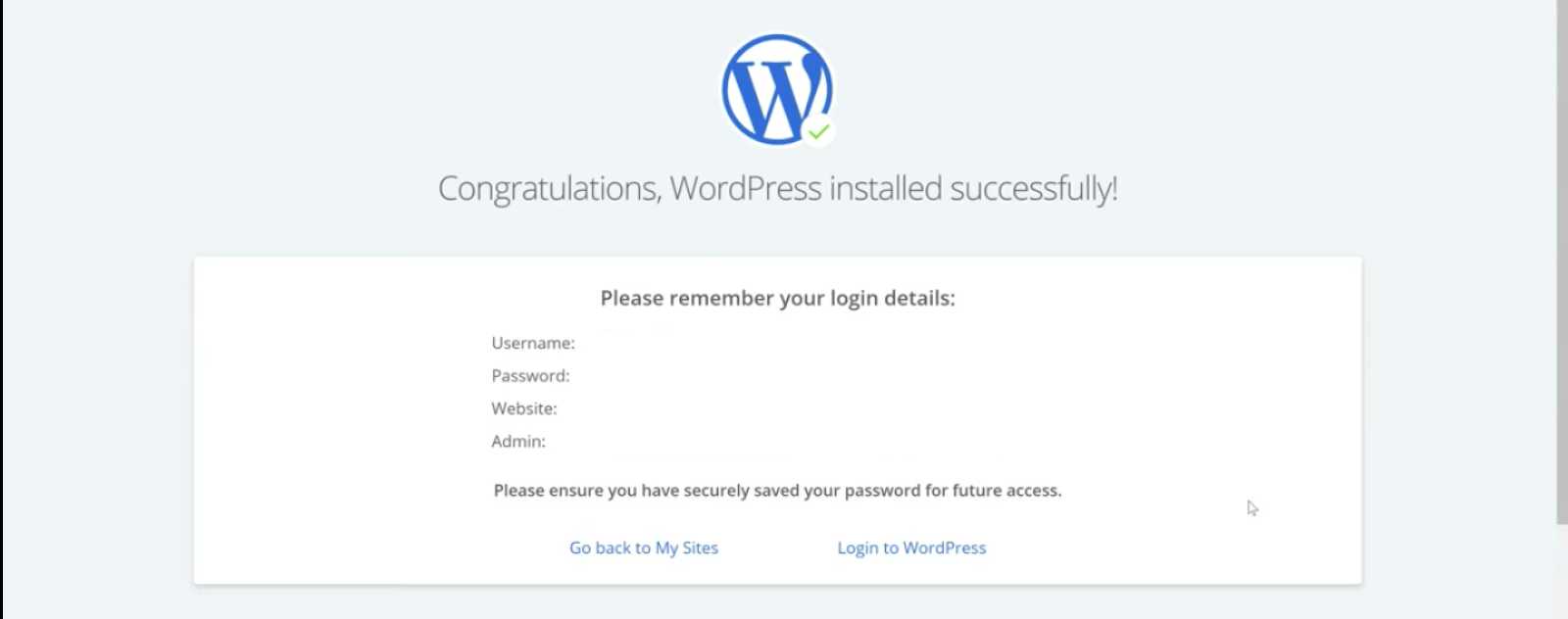
Et voilà, c’est aussi simple que ça ! Vous pouvez maintenant vous connecter à votre panneau d’administration de WordPress pour changer de thème, installer des Plug-Ins WordPress et surtout, commencer à publier vos premiers articles. Pour faire tout ça, vous pouvez consulter mon article sur la création de blogs WordPress et regarder en fin d’article.
Projet Python : Pratiquez et Progressez !
🚀 Maîtrisez Python par la pratique ! Développez vos projets de zéro. Idéal pour débuter et apprendre à coder efficacement.
Ce que vous allez apprendre :
⏰ Accès immédiat • 💻 Exercices pratiques • 🎓 Progression garantie

Je m'appelle Thomas, et je code depuis plus de 20 ans. Depuis ma sortie de la première promotion de l'École 42, j'ai conçu et développé des centaines d'applications et de sites web. Sur ce blog, je partage avec vous les stratégies les plus efficaces pour maîtriser l'art de coder et progresser rapidement.
